MFC-7860DW
Veelgestelde vragen en probleemoplossing |

MFC-7860DW
Datum: 28-03-2019 Nummer: faq00002781_001
Een document scannen en de scan openen met een grafisch programma (voor Windows)
Met ControlCenter4 kunt u een document scannen en rechtstreeks overbrengen naar een tekenprogramma om het te bekijken en te bewerken. Klik op de koppeling hieronder voor de gebruikersinterface van ControlCenter4 die u gebruikt.
Opmerking: De onderstaande figuren zijn een voorbeeld en kunnen afwijken van uw Brother-apparaat en besturingssysteem.
- Laad uw document.
- Klik op het tabblad Scan.
- Selecteer een optie onder Type document en Scanformaat.
-
Klik op Scan.

- De gescande afbeelding wordt weergegeven in de viewer. Controleer en (indien nodig) bewerk de gescande afbeelding.
-
Klik op Openen met toepassing.
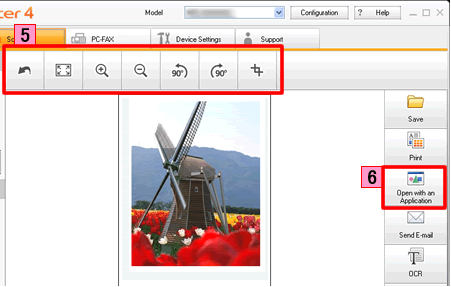
-
Het dialoogvenster Openen met toepassing wordt weergegeven. Kies een toepassing in de keuzelijst Doel applicatie en klik op OK. De afbeeldingsgegevens worden weergegeven in de gekozen toepassing.
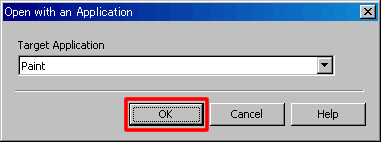
- Laad uw document.
- Klik op het tabblad Scan. Als u de scaninstellingen wilt wijzigen, klik dan hier voor aanwijzingen.
-
Klik op Afbeelding. De afbeelding wordt weergegeven in het programma dat u hebt opgegeven in het venster met instellingen voor Scannen naar Afbeelding.
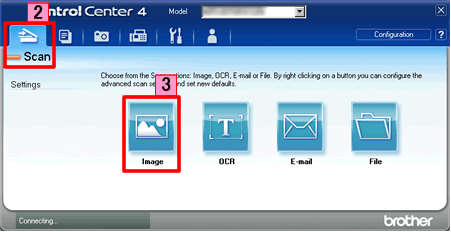
Verwante vragen
DCP-7055, DCP-7055W, DCP-7060D, DCP-7065DN, DCP-7070DW, DCP-9055CDN, DCP-9270CDN, DCP-J140W, DCP-J525W, DCP-J725DW, DCP-J925DW, MFC-7360N, MFC-7460DN, MFC-7860DW, MFC-9460CDN, MFC-9465CDN, MFC-9970CDW, MFC-J430W, MFC-J5910DW, MFC-J625DW, MFC-J6510DW, MFC-J6710DW, MFC-J6910DW, MFC-J825DW
Heeft u meer hulp nodig, dan kunt u contact opnemen met de Brother-klantenservice.
Feedback
Dit formulier is alleen bedoeld voor feedback.